في حين أن الاستخدام الأساسي لـ Skype هو إجراء مكالمات فيديو مع الأصدقاء والعائلة ، إلا أنها كانت شائعة جدًا كنظام أساسي للاتصالات النصية. يرتبط جزء كبير من شعبية Skype لهذا الغرض بمدى ملاءمتها. نظرًا لأن الأشخاص يستخدمون التطبيق بالفعل لمكالمات الفيديو ، فمن السهل الحفاظ على التواصل القائم على النص على نفس النظام الأساسي.
تتمثل إحدى إيجابيات استخدام Skype كمنصة اتصالات نصية في أنه يسمح لك بمشاركة الصور والملفات مع الأشخاص الآخرين في محادثتك. الحد الأقصى لحجم الملف لهذا معقول للغاية ، 300 ميغا بايت.
يتيح لك Skype اختيار ما إذا كنت تريد تنزيل الملفات والصور التي تمت مشاركتها معك تلقائيًا عند إرسالها. أو إذا كنت بحاجة إلى النقر عليها لبدء التنزيل. من ناحية أخرى ، إذا كان اتصالك بالإنترنت بطيئًا ، فإن بدء التنزيل الكبير في أسرع وقت ممكن يعني أنك ستتمكن من الوصول إليه في وقت أقرب. من ناحية أخرى ، قد لا ترغب في تنزيل نسخة من كل شيء تمت مشاركته معك ، خاصة إذا كان لديك مساحة تخزين محدودة فقط.
كيفية إيقاف تنزيل ملف Skype تلقائيًا
يمكنك تكوين إعدادات التنزيل التلقائي في إعدادات Skype. للوصول إلى إعدادات Skype ، انقر فوق أيقونة ثلاثية النقاط في الزاوية العلوية اليسرى ، ثم انقر فوق "إعدادات.”
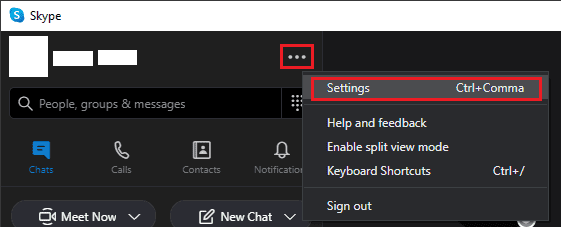
بمجرد الدخول إلى الإعدادات ، قم بالتبديل إلى "المراسلة"وانتقل إلى أسفل. يسمح لك الخياران الثاني والثالث إلى الأخير بتمكين أو تعطيل التنزيل التلقائي للملفات والصور. باستخدام هذين الخيارين ، يمكنك اختيار تنزيل الملفات تلقائيًا وليس الصور أو العكس.
يتيح لك الخيار الأخير في القائمة اختيار مكان حفظ الملفات التي تم تنزيلها على جهازك. موقع الحفظ الافتراضي هو دليل "التنزيلات". لتغيير دليل التنزيل ، انقر فوق "تغيير الدليل" على الجانب الأيمن.
